Atunci când vine orice produs nou, există anumite caracteristici proeminente pe care compania din spatele lui este dornic de marketing. Acest lucru este valabil mai ales pentru produsele Apple, unde întreaga sesiune de discuții este construită în jurul prezentării unor caracteristici cheie pe care firma de tehnologie din domeniul fructelor vrea să le cunoașteți. Cu toate acestea, adevărul este că tehnologia modernă oferă atât de mult încât este imposibil pentru o singură sesiune sau chiar o serie de anunțuri să le prezinte pe toate fără a se concentra asupra celor mai importante. Și sincer, nimeni nu vrea să audă despre toate cele 200 de funcții într-un singur pas.
Dacă există ceva despre care istoria ne-a povestit despre caracteristicile produselor, este că caracteristicile "ascunse" - cele care nu primesc un hype de marketing atât de puternic ca și alții - sunt adesea cele mai utile, chiar dacă nu sunt suficient de mari pentru a lua lumina reflectoarelor. Și astfel, după fiecare lansare de produs, mai ales de la Apple, rezultă o vânătoare pentru caracteristicile mai puțin cunoscute, ceea ce ne aduce la acest articol.
Cu ceasul Apple Watch acum a fost în viață de câteva luni, iar watchOS-ul care sa maturizat până la versiunea 2.0.1 (din această scriere oricum), simțim că este momentul potrivit pentru a evidenția unele dintre caracteristicile mai puțin cunoscute, ascunse Apple Watch are de oferit.
18 Cărți mici de ceas Apple cunoscute (caracteristici ascunse)
Glisați notificări / liste pentru opțiunile ascunse
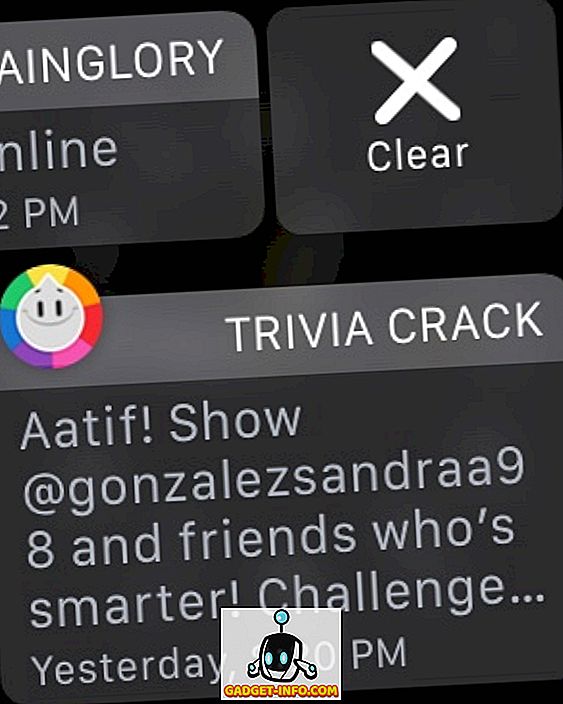
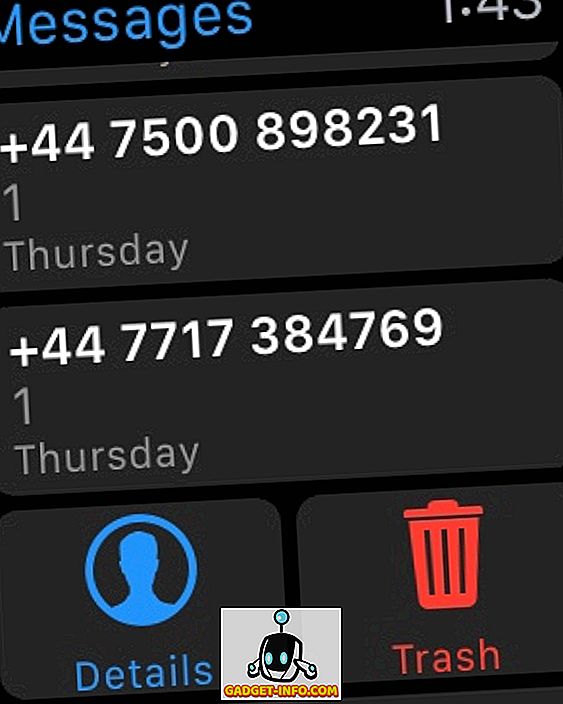
Acesta este unul dintre lucrurile pe care un număr de utilizatori ai Apple Watch au avut dificultăți în găsirea lor, deoarece nu este o regulă generală de deget care funcționează peste tot. În general, ori de câte ori vedeți o listă de articole (care apare cel mai frecvent în vizualizarea Notificări), încercați să treceți în lateral pentru a "descoperi" opțiunile ascunse. Cel mai evident loc în care funcționează acest lucru este în umbră Notificări, dar puteți încerca, de asemenea, să lăsați stânga în aplicația Mesaje din Apple Watch pentru a descoperi opțiunile pentru Detalii și Ștergere.
Ștergeți toate notificările prin Force Touch
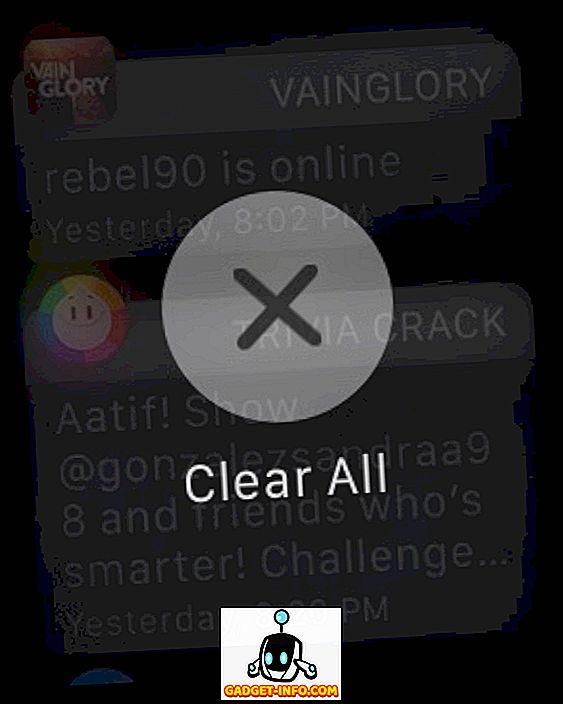
O altă caracteristică extrem de utilă a faptului că Apple a făcut o activitate slabă de marketing. Știți cum se pot aduna o serie de notificări în timp în panoul notificărilor din ceas? Imaginați-vă că faceți 35 de notificări unul câte unul. Vestea bună este că puteți utiliza Forța de forță Apple Watch în panoul Notificări pentru a le șterge pe toate. Doar apăsați ferm pe orice notificare și va apărea o opțiune pentru Clear All.
De asemenea, în general, este recomandat să încercați Force Touch în diferite locuri și aplicații. Apple a introdus acest nou mod de a interacționa cu aceeași interfață și de multe ori veți găsi opțiuni de randare Force Touch, care altfel pur și simplu nu erau acolo.
Personalizați atingerea digitală înainte de expediere
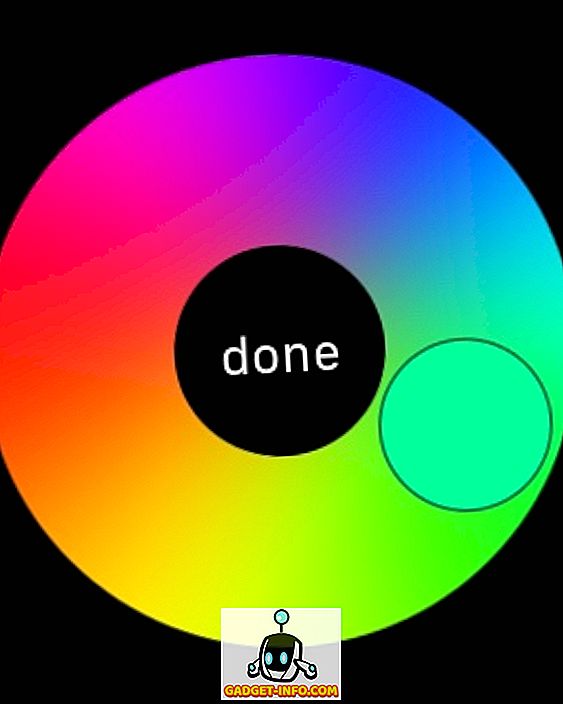
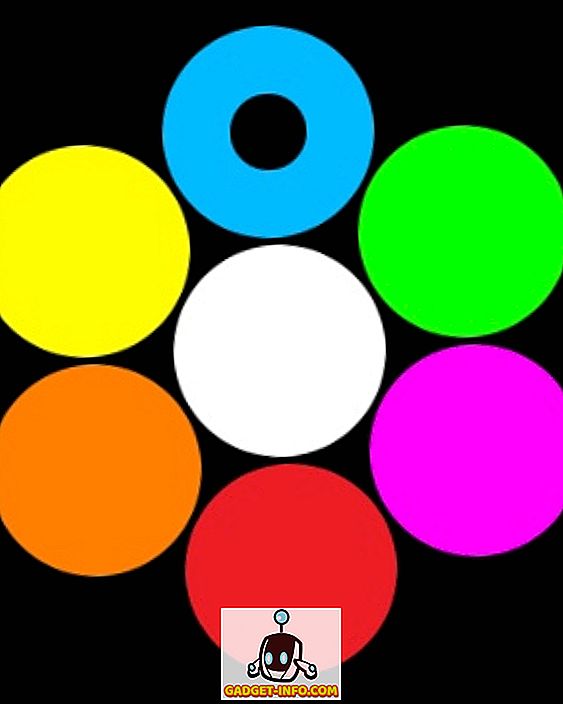
Dacă tu și un prieten de-al tău ambele folosiți ceasurile Apple, există anumite modalități unice de a interacționa cu ele. În afară de a le trimite mesaje standard și emojis, știi că le poți trimite mesaje scrise manual, care apar exact pe aceștia pe ceasul lor, nu? În interfața Digital Touch, puteți atinge punctul colorat de sus dreapta pentru a schimba culoarea butonului Digital Touch (implicit este albastru), însă deja știați deja acest lucru. Ceea ce este mai puțin cunoscut aici este faptul că atunci când selectorul de culori arată, puteți atinge și menține (nu Force Touch) orice culoare pentru a deschide o paletă care vă va permite să personalizați nuanța unei culori dincolo de opțiunile prestabilite. Destul de curat.
De asemenea, atunci când trimiteți emoji interactiv folosind Digital Touch, veți obține opțiunea pentru fața zâmbitoare, o inimă și anumite gesturi de mână. Dacă folosiți Force Touch pe fața smiley și inima, puteți schimba culoarea. Pentru chipul zâmbitor, aveți galben și roșu, dar pentru inimă, puteți opta și pentru culoarea purpurie pe măsură ce vă plimbați prin culori.
Setați mementouri de la Apple Watch
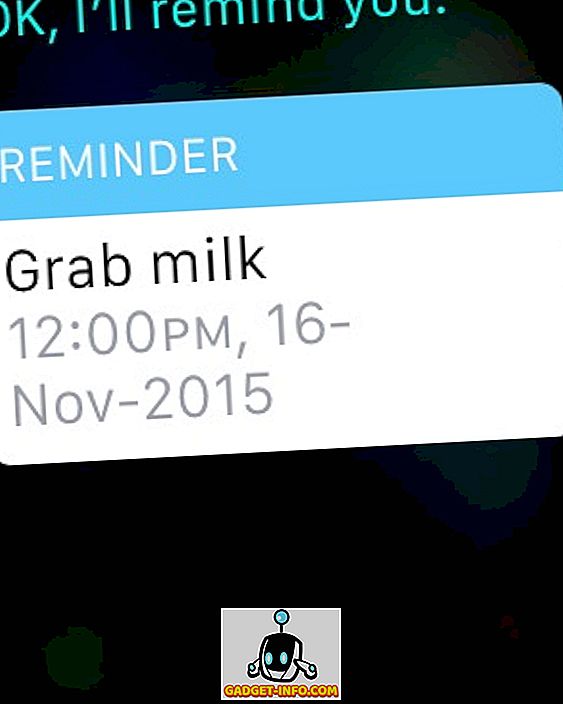
Dacă te uiți la aplicațiile de pe Apple Watch, observi că nu există nicio aplicație pentru mementouri care să fie găsită. Ei bine, ceasul nu acceptă mementouri; ei pur și simplu nu au o aplicație dedicată. În schimb, dacă doriți să creați un memento folosind Apple Watch, Siri este asistentul dvs. de asistent. Doar spuneți lui Siri ce trebuie să vă amintiți și când, și un memento va fi creat care va reflecta chiar și pe iPhone. Iar când vine momentul, voia voastră vă va aminti folosind feedback-ul haptic.
Utilizați culori eficiente din punct de vedere energetic pentru o viață îmbunătățită a bateriei
Aceasta nu este o caracteristică ascunsă, ci mai degrabă o orientare lipsă de la Apple. Apple Watch utilizează un panou de afișare flexibil OLED și, ca toate tehnologiile de afișare diferite, are avantaje proprii și contra, inclusiv anumite culori care se potrivesc mai bine ecranului decât altele. Deoarece diferite fețe de ceas vă permit să schimbați culoarea afișajului, merită notat că verde și galben sunt culorile cele mai eficiente din punct de vedere energetic pentru Apple Watch și vor avea ca rezultat o viață maximă a bateriei dintr-o singură încărcare. Pe de altă parte, culorile cele mai impozabile în funcție de baterie sunt alb, albastru și violet. Deci, dacă utilizați o față de ceas care permite personalizarea culorilor, păstrați acest lucru în vedere atunci când doriți să maximizați durata de viață a bateriei.
Aplicați aplicațiile de vizionare ce nu sunt responsabile
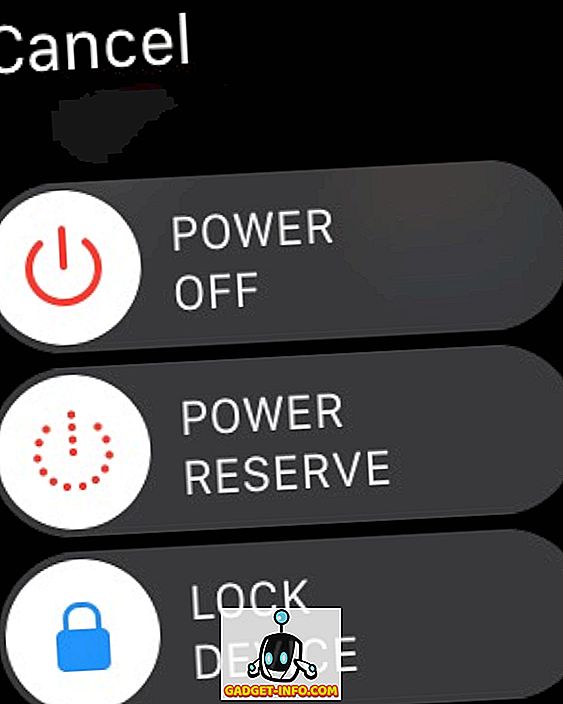
La fel ca orice alt sistem de operare, watchOS poate fi suspendat, iar aplicațiile pot deveni nereceptive. Dacă vi se întâmplă acest lucru, există o modalitate de a forța să renunțe la o aplicație și să readuce lucrurile la normal. Pur și simplu apăsați și țineți apăsat butonul (nu Coroana digitală) de pe Apple Watch până când apare meniul de oprire. Apoi, eliberați butonul și apăsați și țineți-l din nou. Aplicația care nu răspunde va forța să renunțe și veți fi trimis înapoi la vizualizarea aplicațiilor de pe Apple Watch.
Controlează Siri via Digital Crown
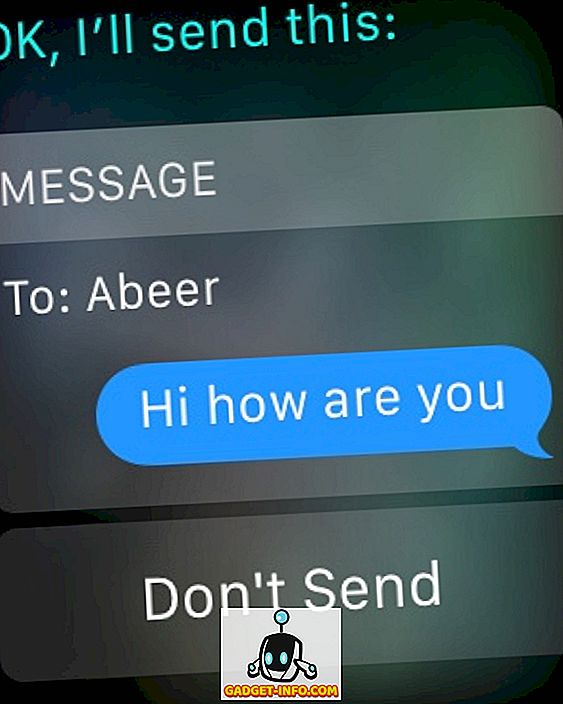
Funcționalitatea oferită de Apple Watch este destul de versatilă și chiar puteți utiliza ceasul pentru a iniția și a răspunde la mesaje. Partea dificilă atinge o pictogramă exactă pe un ecran atât de mic, mai ales dacă aveți degete groase ca mine. Este chiar mai dificil atunci când aveți un răspuns la un mesaj folosind Siri pe Apple Watch, deoarece butonul de trimitere nu este atât de mare. O singură opțiune este să-ți reduci încheietura mâinii după ce ți-ai dictat mesajul și Siri o va trimite automat, dar este un fel de lovitură și dor, mai ales dacă stai și nu stai. Cealaltă alternativă mai ușoară este să apăsați Crown Digital și mesajul va fi trimis imediat.
Apăsarea coroanei digitale merge puțin mai departe. Chiar și atunci când trebuie să lansați o aplicație, în loc să atingeți pictograma aplicației, doar să o centrați pe ecran și să mutați coroana pentru a mări, lansând în final aplicația. Lucrează mai bine decât încercarea de a apăsa o mică pictogramă, crede-mă.
Tastați rapid ultima aplicație folosită
Aceasta este o provocare cu care m-am confruntat foarte mult când lucram și trebuia să sărind între aplicații muzicale și antrenament. Vedeți, nu există comutator de sarcini pe Apple Watch, deci presupuneți că, dacă trebuie să comutați între aplicații, trebuie să părăsiți unul și să îl lansați din nou din vizualizarea aplicațiilor. Nu chiar. Apăsând dublu Digital Crown se va comuta între ultimele două aplicații folosite pentru tine, deci luând scenariul meu mai departe, în aplicația Muzică, aș dublu apăsa pe Crown și vor apărea antrenamente. O altă presă dublă și este înapoi la Muzică.
Acest lucru funcționează, de asemenea, între fața ceasului dvs. și ultima aplicație folosită, în cazul în care vă întrebați.
Vedeți rapid șansele de ploaie în aplicația meteo
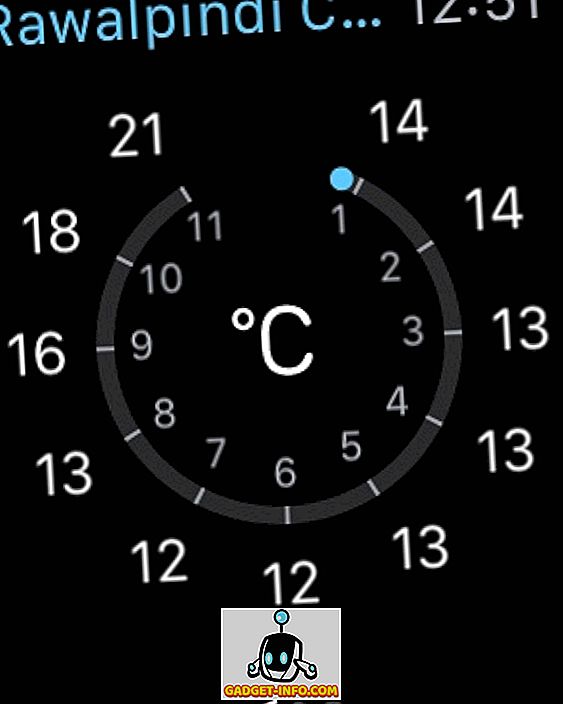
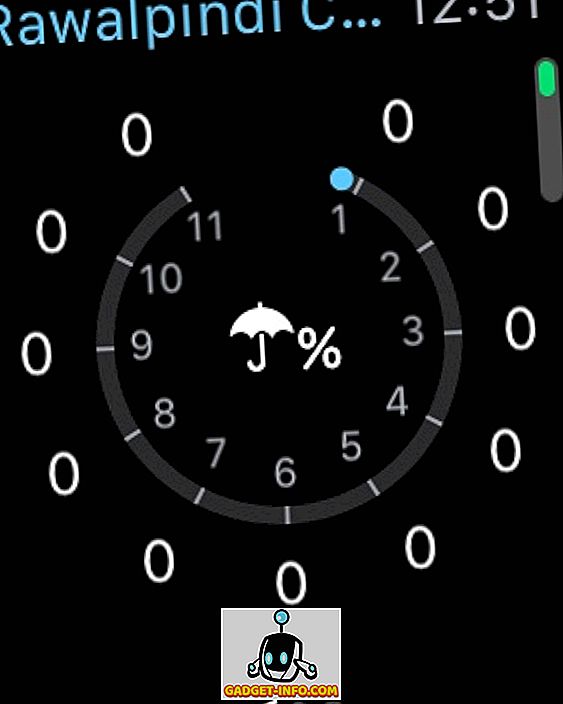
Am recomandat utilizarea Force Touch peste tot, dar asta nu înseamnă că trebuie să uitați că există și o atingere simplă pentru a interacționa. Acesta este un exemplu clasic. În aplicația Aplicație meteo pe Apple Watch, dacă activați Force Touch, puteți comuta între câteva vizualizări alese de dvs. Cu toate acestea, dacă doriți să vedeți rapid probabilitatea de ploaie în următoarele 12 ore, atingeți doar ecranul principal și acesta va trece la o vedere de șanse de ploaie. Apăsați încă o dată și vă întoarceți la vizualizarea preferată. Mă bucur că a fost o zi însorită partea mea de lume!
Utilizați Monogram pe Apple Watch gratuit
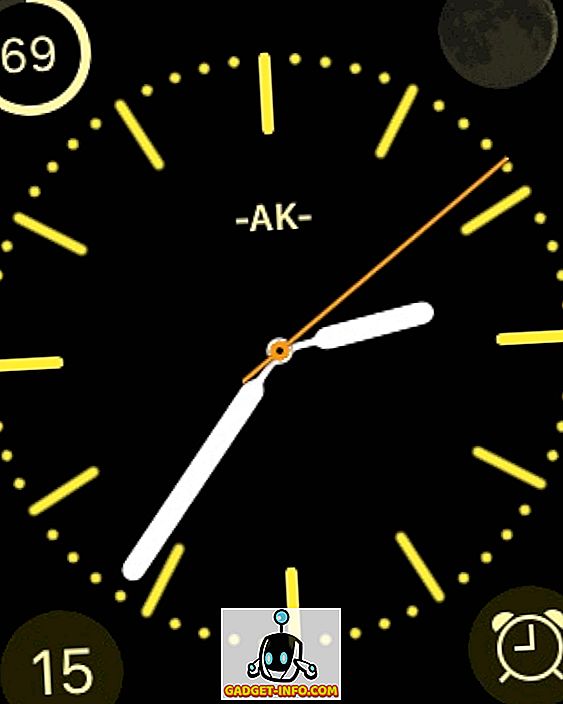
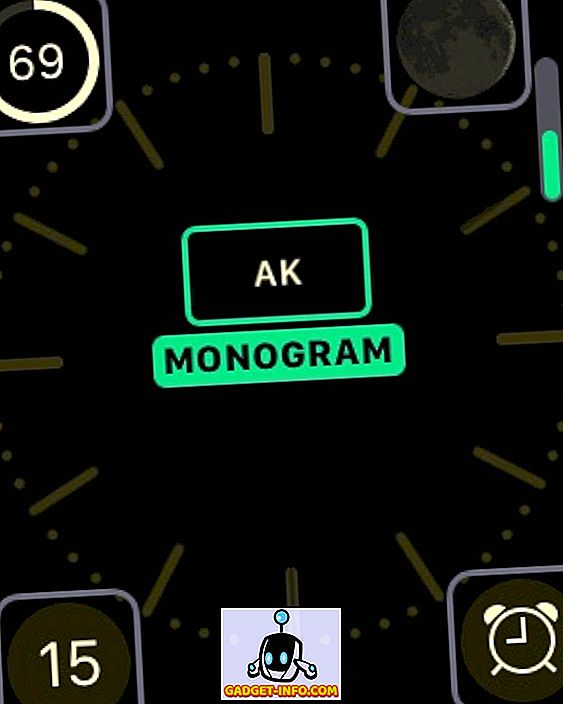
Unul dintre preferatele mele personale! În lista noastră cu cele mai bune complicații ale Apple Watch, am vorbit despre Monogram Plus - o aplicație care vă permite să utilizați o imagine, o pictogramă sau personaje alese de dumneavoastră ca monogramă pe fețele de ceas care susțin complicațiile. Cu toate acestea, dacă doriți o soluție gratuită, Apple are puțină surpriză de oferit. În fața ceasului de culoare, aveți opțiunea de a selecta o monogramă cu patru caractere care este configurată prin aplicația Ceas pe iPhone (în Setări ceas). Această monogramă poate fi numai alfanumerică / simbolică, dar adaugă o notă plăcută personală dispozitivului dvs. Singurul dezavantaj este limitarea faptului că funcționează numai pe o față de ceas, dar, gratis, nu este deloc rău.
Începeți un nou mesaj de la Apple Watch
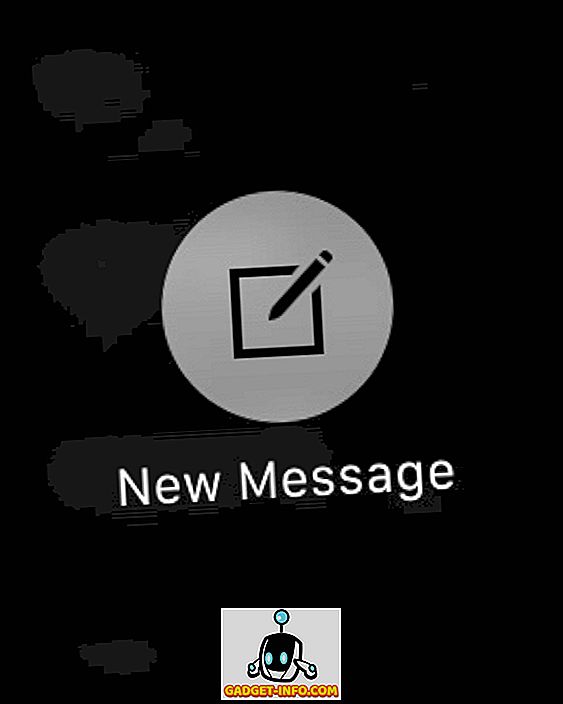
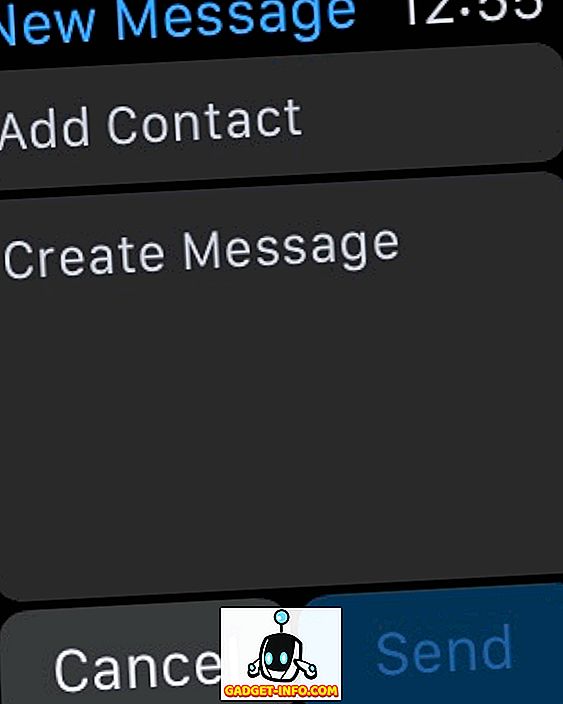
Aplicația Mesaje de pe Apple Watch este o reflectare a aplicației Mesaje de pe iPhone, deoarece reflectă toate mesajele pe care le aveți în căsuța poștală de pe telefon. Cu toate acestea, odată ce lansați, un lucru pe care îl veți observa imediat este opțiunea de a compune un mesaj nou. Luând în considerare sfatul nostru de Force mai devreme, atingând acest lucru în Mesaje va aduce opțiunea de a începe un nou mesaj. După aceea, puteți să selectați doar un contact și să dictați mesajul dvs., apoi utilizați presa digitală pentru a-l trimite.
Stream Urmăriți muzică la orice dispozitiv AirPlay
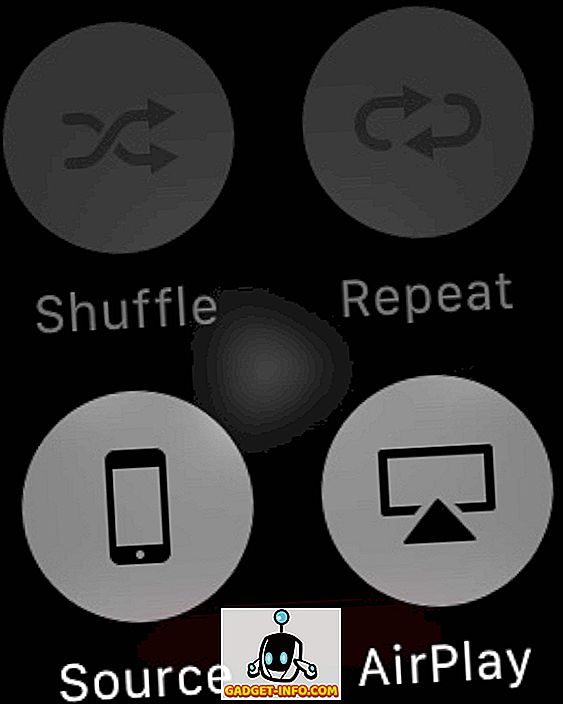
Aceasta este foarte greu de găsit, deoarece Apple a făcut o treabă fantastică pentru a ascunde și a nu spune nimănui despre asta. Vedeți, puteți să stocați muzică pe Apple Watch și să o redați la orice difuzor bluetooth conectat, dar ce se întâmplă dacă doriți să redați această muzică la un dispozitiv compatibil cu AirPlay? Este posibil, dar singura opțiune pe care o veți găsi pentru aceasta este în ecranul Now Playing al aplicației Muzică de pe Apple Watch. Force Touch acolo și veți obține butonul AirPlay, apăsând care va afișa o listă de dispozitive AirPlay disponibile pentru a vă transmite și muzica. Ar putea fi ascunsă, dar funcționează bine.
Luând o imagine de ecran pe Apple Watch
Capturile de ecran au devenit destul de lucruri de la apariția smartphone-urilor moderne și, în special, pentru bloggeri, fac parte integrantă din fluxul lor de lucru. Puteți vedea cum am luat mai multe capturi de ecran ale ceasului meu pentru acest articol. Chiar dacă nu aveți nevoie de capturi de ecran în mod profesionist, poate doriți să arătați prietenilor dvs. doar o personalizare interesantă a ceasului de ceas. Indiferent de situație, luarea unei imagini de ecran pe Apple Watch este simplă, deoarece este pe un iPhone. Doar apăsați Crown Digital și butonul împreună și se va captura o captură de ecran care va reflecta instantaneu pe rola foto a iPhone-ului conectat. Amintiți-vă că imaginea de ecran este în rezoluția Watch, astfel încât ar putea părea puțin umflată pe afișajul retinei mai mare al iPhone-ului.
Configurați încheieturile pentru stânga / dreapta (Schimbați orientarea)

Apple Watch este în mod inerent potrivit pentru purtarea pe mâna stângă și pentru persoanele care sunt drepte, dar asta nu înseamnă că Apple a redus utilizatorii care sunt stângaci sau își poartă ceasurile pe încheietura mâinii drepte. Apple Watch este unul dintre acele ceasuri inteligente care vă permit să schimbați orientarea pe baza preferințelor dvs. În aplicația Setări de vizionare, în secțiunea General, aveți opțiunea de a schimba orientarea, unde puteți selecta mâna și încheietura mâinii preferate. În mod firesc trebuie să purtați ceasul diferit, dar, având această opțiune, este destul de curat.
Rețineți că puteți face aceeași selecție și cu aplicația Ceas pe iPhone conectat.
Localizați / Ping iPhone-ul dvs. pentru a-l găsi
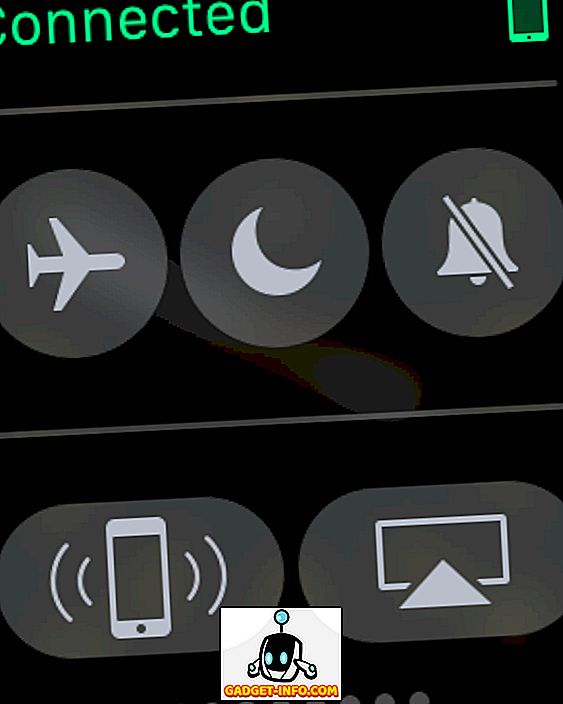
Unul dintre lucrurile pe care ar trebui să le puteți face este să localizați iPhone-ul cu Apple Watch, dacă l-ați pus undeva pe care nu-l puteți aminti. Ei bine, exact asta puteți face. Trecerea în sus a feței dvs. de ceas scoate în evidență privirile, prima dintre care vă oferă acces la unele setări rapide. Butonul din stânga jos din această vizualizare vă permite să pingați iPhone-ul pentru a-l localiza. Nu contează dacă telefonul este silențios sau nu; atunci când inițiați un ping în acest fel, acesta va vibra și va face un zgomot puternic, făcându-l mai ușor de găsit.
Distribuiți locația dvs. cu contactele
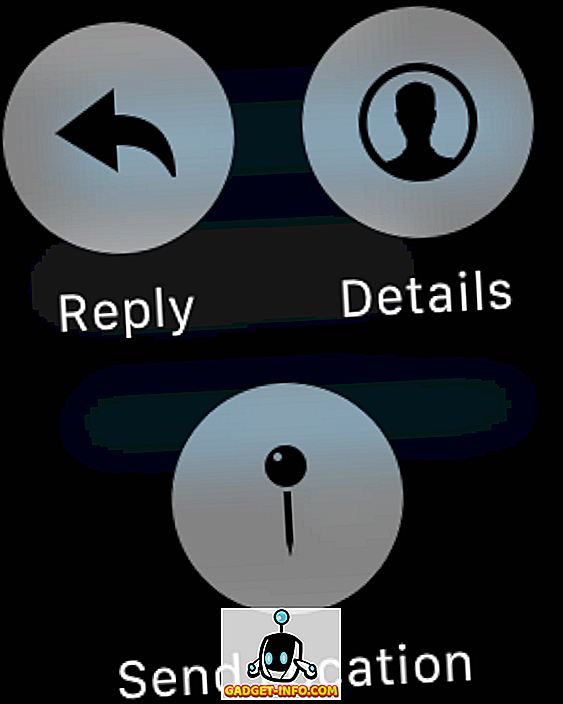
Puteți răspunde întotdeauna la mesaje de la Apple Watch prin intermediul lui Siri, dar ce se întâmplă dacă vreți să lăsați pe cineva să știe unde vă aflați și să faceți acest lucru? Există o modalitate de a trimite rapid locația dvs. prin intermediul serviciului Apple Watch. În aplicația Mesaje, aduceți conversația la care doriți să trimiteți locația dvs. Force Touch și veți vedea o serie de opțiuni pop-up, inclusiv un marcator de trimitere a locației. Acceptați acest lucru și locația dvs. GPS va fi trimisă imediat destinatarului.
Rețineți că pentru ca această funcție să funcționeze, va trebui să permiteți accesul la locație pentru Mesaje.
Activați modul Reserve Power pentru a extinde bateria
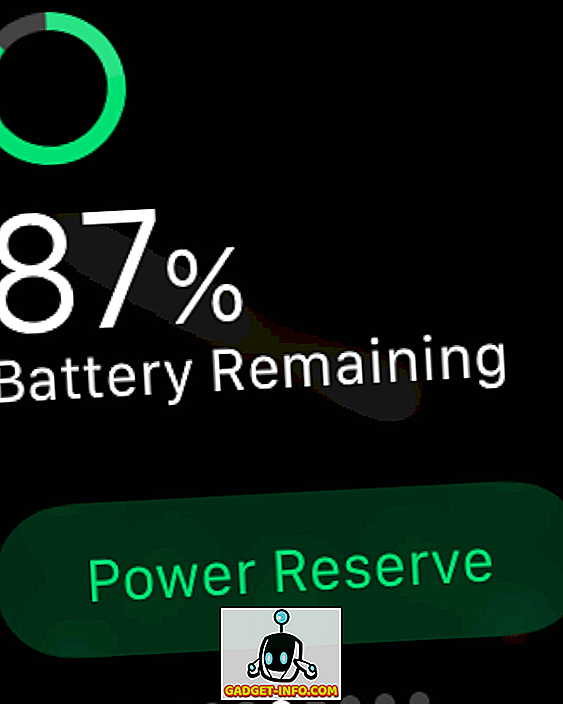
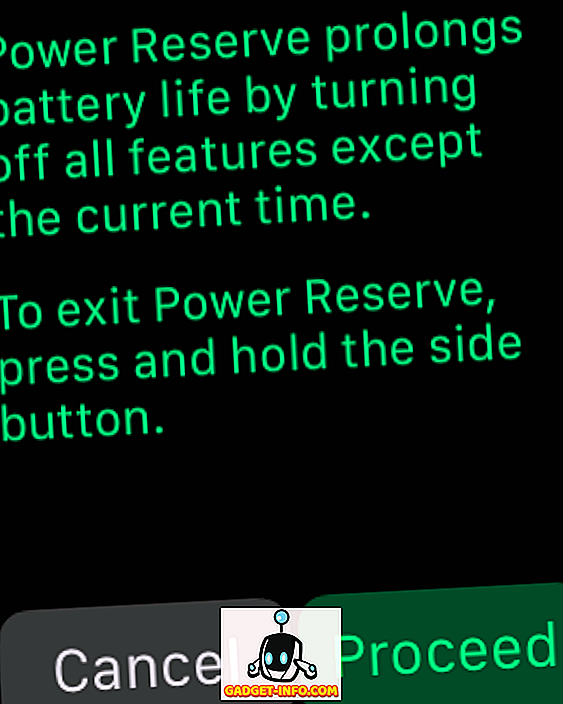
WatchOS 2.0.1 a îmbunătățit considerabil durata de viață a bateriei, dar dacă vă aflați într-o fixă fără acces la încărcătorul dvs., puteți îmbunătăți semnificativ durata de viață a bateriei prin activarea modului de rezervă de alimentare. Dezavantajul este că toate funcțiile vor fi dezactivate, cu excepția afișării timpului.
Pentru a accesa Power Reserve, trageți în sus ecranul Power și apăsați butonul verde Reserve din partea de jos. Un al doilea ecran vă va cere să confirmați selecția dvs., iar ceasul va fi pus imediat în modul de economisire a energiei.
Utilizați complicații de la terți la Apple Watch
Am discutat deja acest lucru în cea mai bună listă a Apple Watch cu privire la complicațiile terților, însă pentru o revizuire rapidă, cu watchOS 2, Apple a permis utilizarea unor complicații ale unor terțe părți în anumite fețe de ceas care afișează informații utile din aplicațiile respective. Pentru a le seta, Force Touch pe fața ceasului și apăsați Customize. În ecranul care vă permite să modificați elementele feței de ceas, puteți să atingeți una din zonele evidențiate și să derulați folosind Digital Crown pentru a naviga prin lista de complicații disponibile. Stabiliți unul, apăsați pe Coroană și asta este - complicația va intra în vigoare.
Aflați mai multe Apple Watch funcții ascunse, sfaturi sau trucuri? Aruncați un comentariu de mai jos și anunțați-ne.









![social media - Schimbarea tendințelor pe Internet în 2011 [Infographic]](https://gadget-info.com/img/social-media/810/sharing-trends-internet-2011-2.jpg)